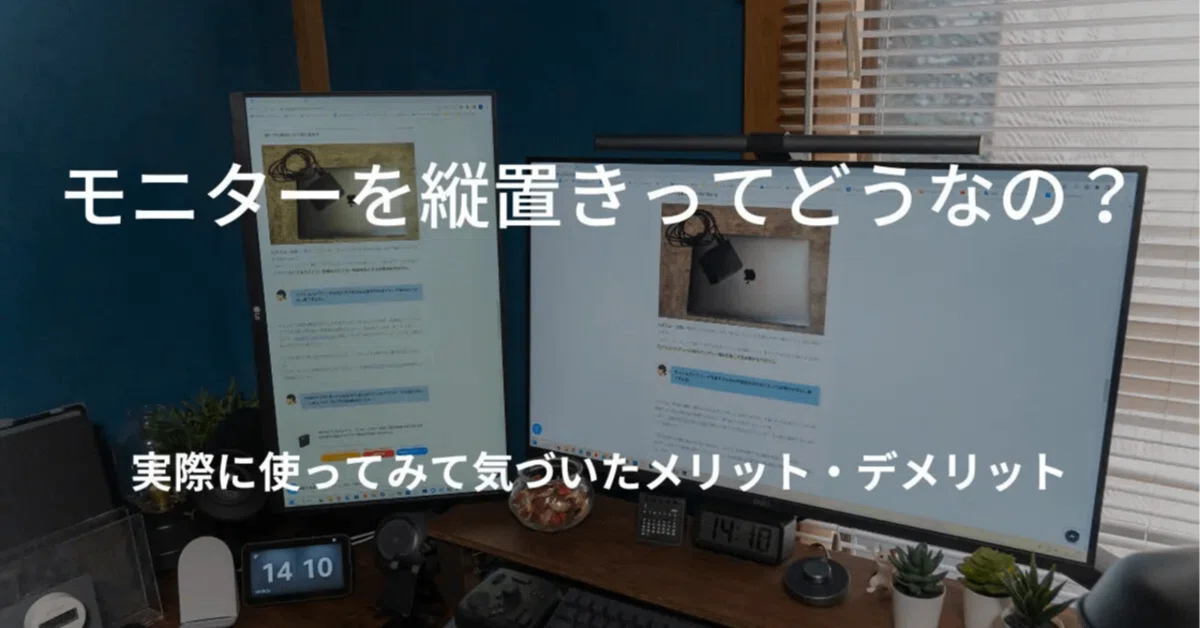モニターを縦置きにしてみたいけど、使いやすいのかどうか?
そんな疑問に対して、私が実際に縦置きモニターを導入して気づいたことを紹介したいと思います。
縦置きをすることにより、Webサイトの表示が見やすくなって横置きよりも見れる情報量が増えるというメリットがあります。
24インチサイズのモニターの縦置きでも、31インチモニターの横置きより遥かに見やすいです。
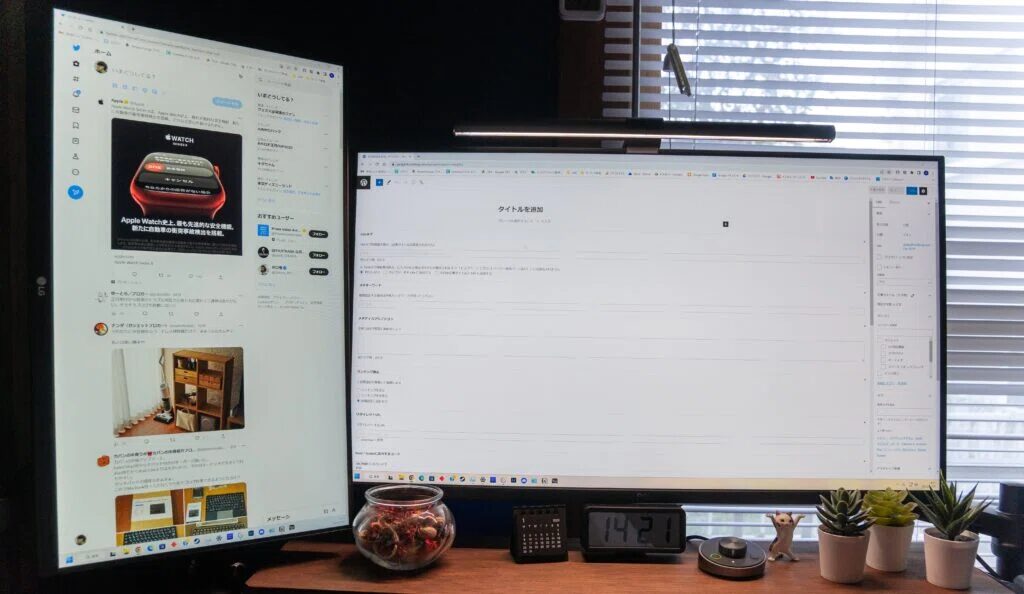
ただ、コンテンツによっては横置きより見づらくなるデメリットもあります。特に動画系はかなり小さい画面になるのでモニターの大きさを活かせないですね。
詳しくは本記事で紹介していくので、モニターの縦置きに興味がある方は参考にしてみてください。
縦置きモニターのメリット
一目で見れる情報量が増える
横置きのモニターが31インチで、縦置きしているモニターは24インチですが、縦置きしているモニターの方がWebサイトが見やすいです。
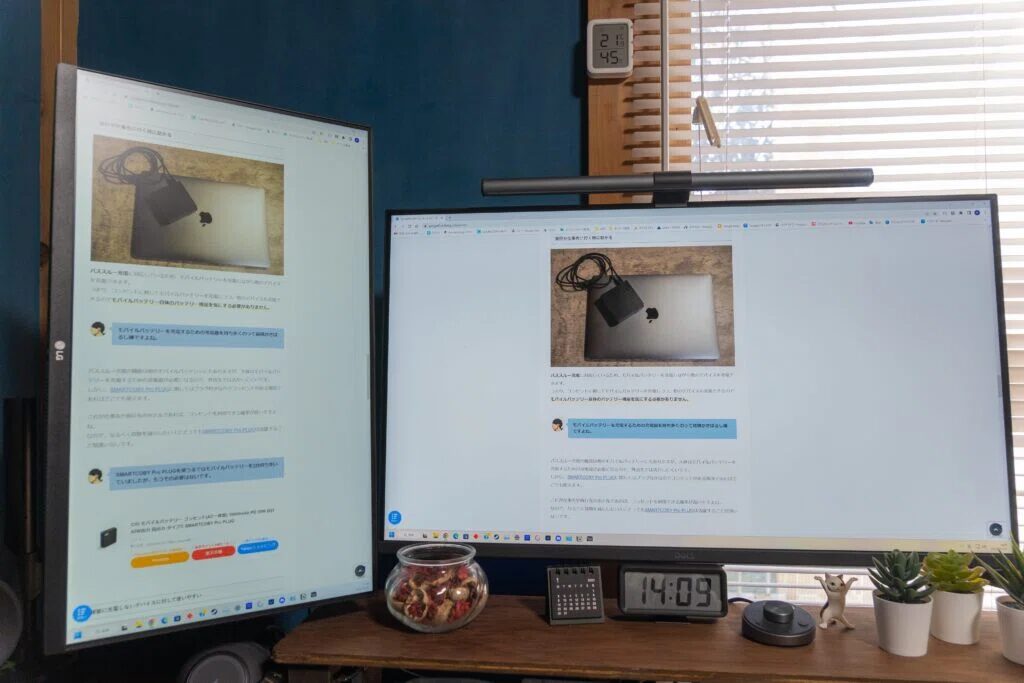
そもそも横置きモニターは大きくなればなるほどWebサイトを表示する時に左右に無駄な余白が生まれてしまうので見栄えが良くないんですよね。
縦置きなら余白が少ない上にスクロールも少なくて済むので、ネットで情報収集する時に快適です。
普段からブログやWebサイトを見ることが多い人は、縦置きモニターが便利だと感じるでしょう。
横置きよりもスペースを取らない
モニターアームを使用することが前提ですが、横置きよりもスペースを取らないのでデスクが広々と使えます。
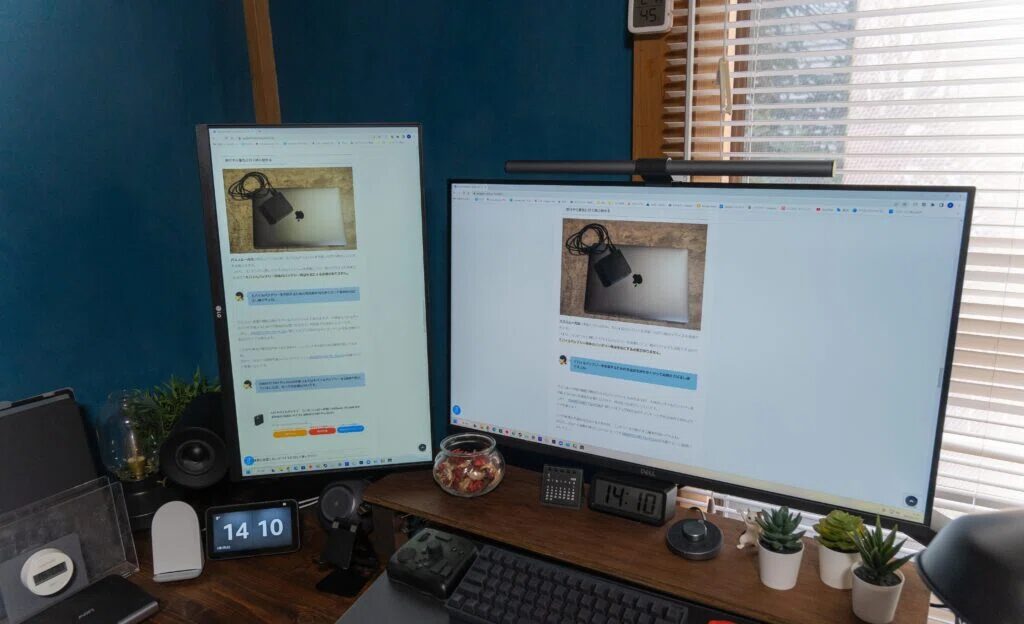
仮に横置きにしてみると下記のようになります。
モニターの下に置いてあるライトやスピーカーが被ってしまいます。
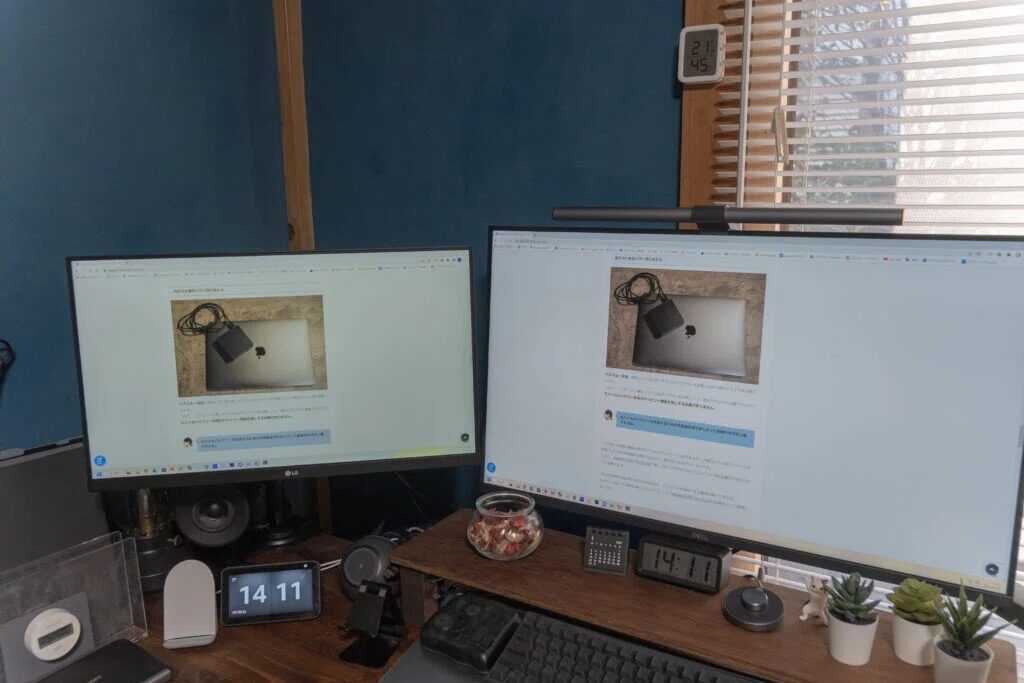
結局、サブモニターは横向きより縦置きの方が見やすかったです。
横置きで2つ並べると横幅が合わせて124cmになるので、視界に収まりきらないです。
それなら34インチのウルトラワイドモニターを1台で運用した方がマシでしょう。

デスクが狭いという環境でデュアルモニターを導入したい場合でも、片方が縦置きモニターなら扱いやすいと思います。
常に情報を表示させたい場合に便利
縦置きしている方のモニターを常に見ながら作業することはほとんどないです。なぜなら基本的な作業はメインモニターでする方が効率が良いからです。
そうなると縦置きの役割とは何なのか?という話になります。
私の使い方では、縦置きに表示している情報はこんな感じ。
- TickTickでタスク確認
- Googleカレンダーでスケジュール表示
- Amazon Musicなど音楽アプリの表示
- Notionを表示して常にメモできるようにしておく
なるべく画面を頻繁に更新しないアプリに関しては、縦置き側で表示したままにしておくことでタブを切り替える手間を失くせます。
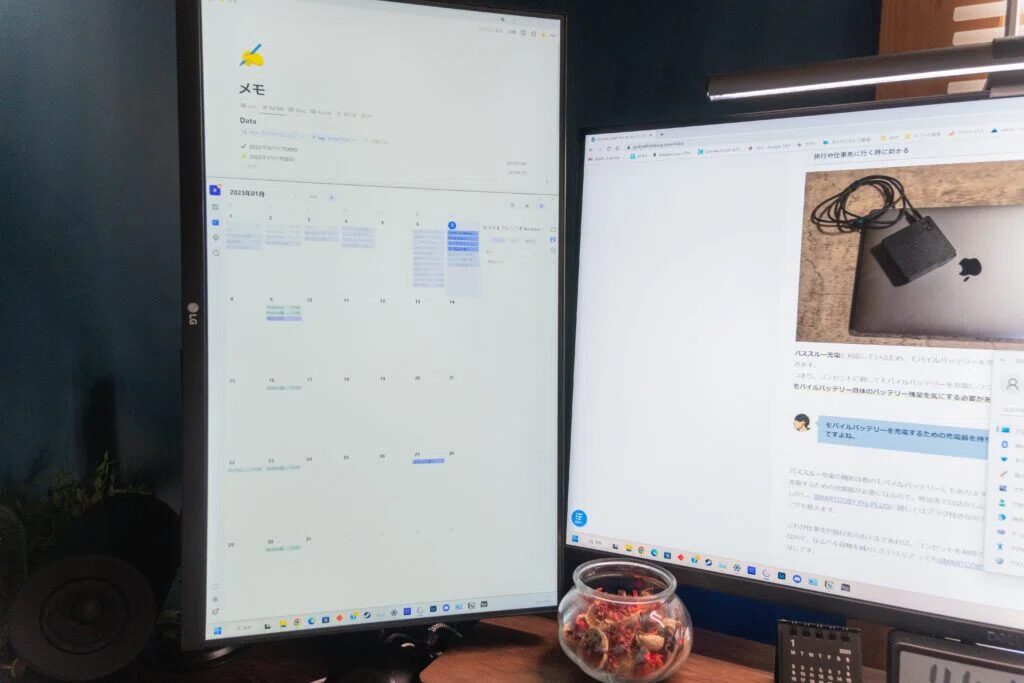
横置きでも同じことはできますが、見やすさは明らかに縦置きの方が優れています。
モニター1台で運用していた時はタブ切り替えを頻繁にしていましたが、縦置きモニターを導入したことにより少し快適になりました。
普段から表示させる画面が多い人や、常に表示させたい画面がある場合は縦置きが役に立つはずです。
縦置きモニターのデメリット
同時に見ながら作業するのはつらい
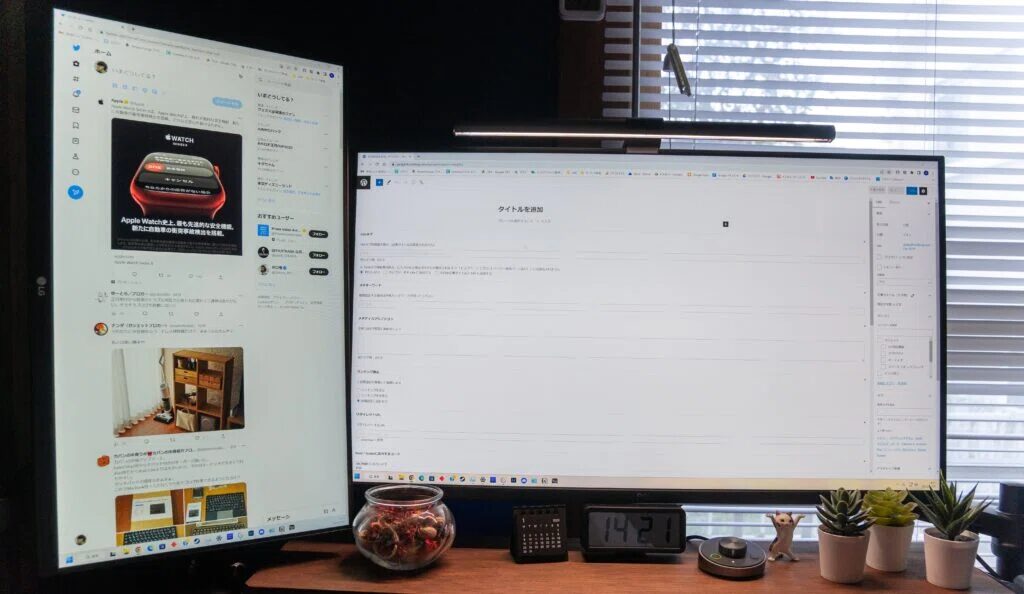
メインモニターの画面サイズは31インチとなっており、横幅が72cmあります。この横幅って意外と広いんですよね。
身体とキーボードはメインモニターに向いている状態なので、縦置きモニターを見ようとすると首だけ動く形にならざるを得ないです。
2つのモニターの真ん中の位置にキーボードを置いて作業してみましたが、そうするとメインモニターの右側が見づらくなるという問題も出てきます。
仕方ないので、基本的にメインモニターの正面で作業する形にして、縦置きモニターは横目で見る程度の使い方にしたら首が傷みづらくなりました。
動画や一部のコンテンツが見づらい
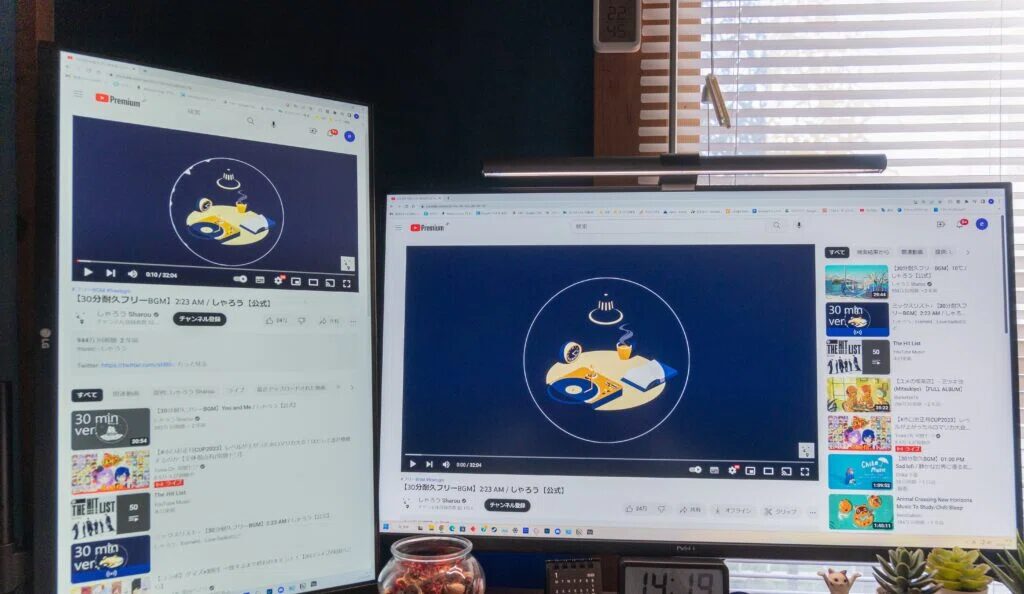
縦向きの画面だと、明らかに動画の画面が小さくなってしまいますね。
ショート動画のようなスマホ向けコンテンツなら大画面で見れるというメリットはあります。
ほとんどのコンテンツは横向きに対応しているので、縦置きだと見づらいコンテンツがあることを留意する必要があるでしょう。
とはいえ、作業しながらYoutubeをラジオ感覚で流すくらいの使い方なら縦置きでも問題ないと思います。
配信のコメントが見やすくなるので、縦置きでYoutubeの配信を見るのは悪くないですね。
モニターの解像度は気にした方がいいかも
細かい所ですが、モニターの解像度によって画面の見やすさが変わります。
私が縦置きで使用しているモニターの解像度は2560x1440なので、いわゆるWQHDという解像度になります。
これをフルHDの解像(1920x1080)にしてみると。
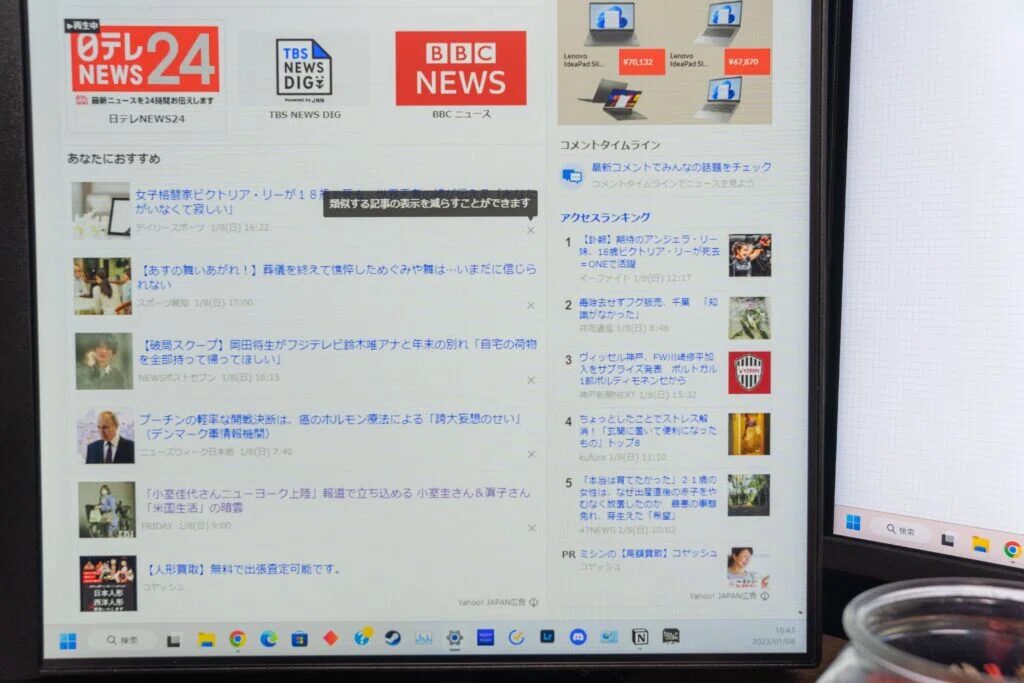
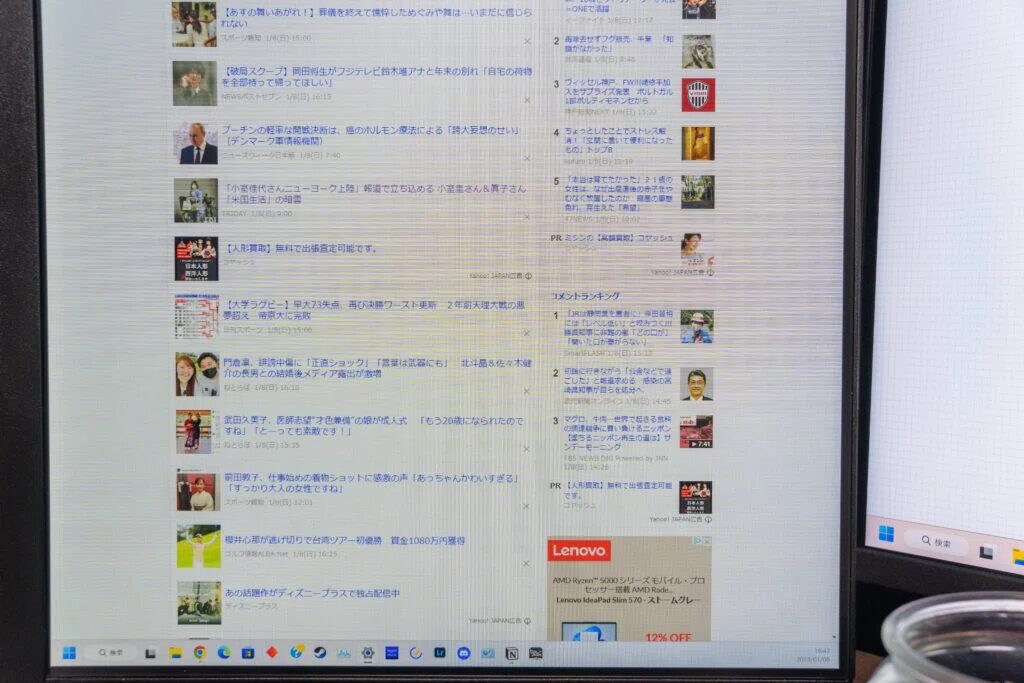
Yahooニュースを表示した場合ですが、明らかにWQHDの方が表示されている記事の数が多いです。
フルHDの状態でズーム倍率を下げればWQHDのような画面にできないこともありませんが、解像度が低いので見づらいだけです。
このことから、縦置きする場合はWQHDか4Kにした方が情報量も多くなり、画質もきれいなのでシンプルに見やすいです。
少しでも画面の美しさや情報量を求めるならWQHD以上の方がおすすめですが、安く済ませたいならフルHDモニターでも支障はないです。
使用しているモニターとモニターアーム
僕が使用しているモニターは24インチで解像度がWQHDでIPSディスプレイです。24インチの縦置きは大きすぎ小さすぎ丁度良いのでオススメです。
さらにモニターアームを使用しているので好きな高さと角度でモニターを見れます。HUANUOというメーカーのモニターアームを使用していますが、5000円前後という安さで細かい調節とモニターの回転に対応しているので優れものです。
メインモニターにはエルゴトロンという1万円くらいのモニターアームを使用してしますが、それと変わらないくらいの使いやすさで驚きました。
まとめ
縦置きモニターは使いどころが想像しづらいかもしれませんが、使ってみると意外と良かったです。
使っていないモニターがあったら、縦置きにしてみると有効活用できるかもしれないので試してみてください。